Как да направите отметка с клавиатура в MS Office
Какво да знаете
- Кодове на знаци: Отворете документ на Microsoft. Поставете курсора там, където искате да поставите отметка. Тип 221А, натиснете и задръжте Alt ключ и тип х.
- Автокорекция: Изберете Вмъкване > символ > Още символи. Изберете шрифт. Изберете отметка в списъка със символи.
- След това изберете Автокоригиране. Въведете дума (напр ckmrk), за да замените с отметка, когато го въвеждате.
Тази статия обяснява два начина за поставяне на отметка във файловете на Microsoft Word, PowerPoint и Excel. Инструкциите в тази статия се отнасят за Excel 2010 и по-нови, Word 2010 и по-нови и PowerPoint 2010 и по-нови.
Как да направите отметка на клавиатурата
Поставете отметка (понякога наричана отметка) в Word документи, PowerPoint презентации и Excel работни листове, като поставите отметка на клавиатурата с помощта на кодове на знаци. ASCII и Unicode кодове включват символи и специални знаци, като отметки. Когато знаете правилния символен код, можете лесно да добавите отметка.
Отворете документа на Word, слайда за презентация на PowerPoint или работния лист на Excel, в който искате да добавите отметка. Като алтернатива отворете нов, празен документ, работен лист или презентация.
Поставете курсора във файла, където искате да добавите първата отметка.
Тип 221А, натиснете и задръжте Alt ключ, след което въведете х. Ще се появи отметка.
Как да създадете запис за автоматична корекция за символа на отметка в Word
Ако използвате често отметки, има смисъл да създадете свой собствен запис за автокоригиране, който да използвате всеки път, когато трябва да добавите отметка.
Тъй като Автокоригиране списъкът се прилага във всички програми на Office, които поддържат функцията за автоматично коригиране. Когато добавите запис, той се прилага за други приложения.
-
Изберете Вмъкване > символ > Още символи. Ще се отвори диалоговият прозорец Вмъкване на символ.
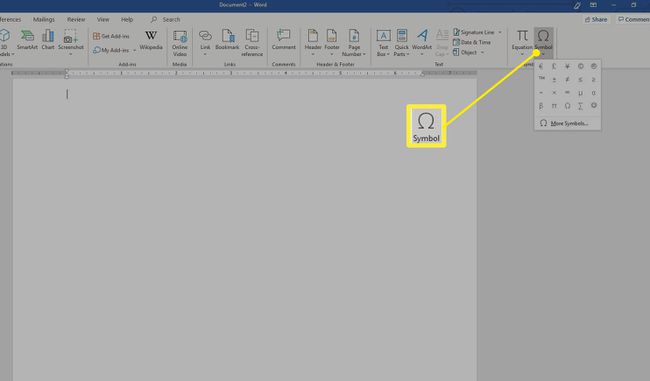
-
Изберете шрифт в полето Fontbox.

-
Изберете отметката в списъка със символи.

-
Изберете Автокоригиране. Ще се отвори диалоговият прозорец AutoCorrect.

-
Въведете думата или фразата, която искате да замените, с отметка всеки път, когато я въвеждате. В този пример, ckmrkсе използва.

Изберете Добавете, след което изберете Добре за да добавите записа за автокоригиране и затворете диалоговия прозорец.
